Photoshop合成创意的蒙太奇幻想世界场景(4)
文章来源于 优设,感谢作者 墨鱼排骨汤 给我们带来经精彩的文章!设计教程/PS教程/合成教程2015-04-15
22、画面的该有的都有了,现在就进行调色。添加调整图层颜色查找,设置为HorrorBlue,不透明度为20%。 23、添加调整图层照片过滤,颜色设置为73541f,浓度为46%。 24、添加调整图层,自然饱和度+ 12饱和0。 25、添
22、画面的该有的都有了,现在就进行调色。添加调整图层>颜色查找,设置为HorrorBlue,不透明度为20%。
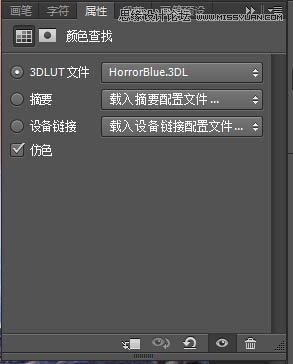
23、添加调整图层>照片过滤,颜色设置为73541f,浓度为46%。

24、添加调整图层,自然饱和度+ 12饱和0。
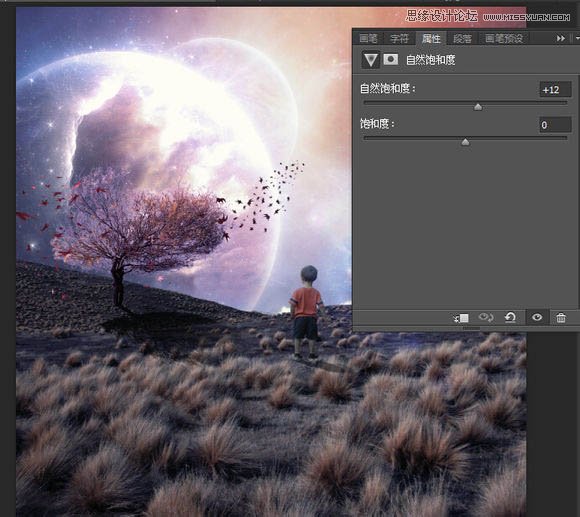
25、添加调整图层>渐变映射,设置蓝色和黑色,混合模式设置为柔光,不透明度15%。

26、去调整图层>渐变映射和选择的颜色图片。 点击图层蒙版,用画笔工具,不透明度50%。画出孩子。 混合模式设置为柔光,不透明度55%。
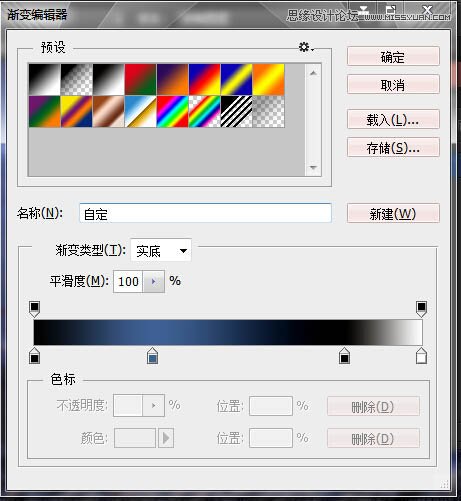
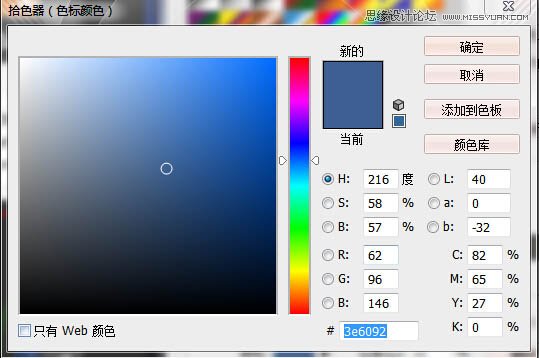
27、添加调整图层>曲线,在预设选择线性对比(RGB)和前一步一样,创建蒙板画出孩子的部分。

28、添加调整图层>纯色,颜色代码0051b5,混合模式设置柔光,不透明度11%。
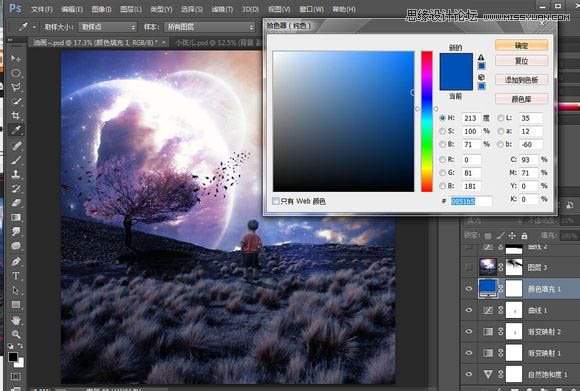
29、按CTRL + SHIFT + ALT + E合并所有图层,去过滤镜>渲染>照明效果。 预设设置为32点和强度。 创建一个图层蒙版,在星球上刷。 混合模式设置为55%。
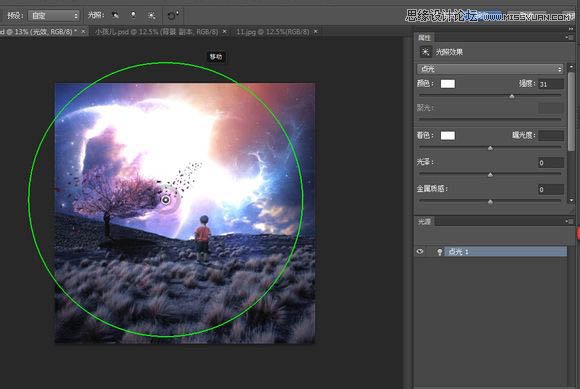
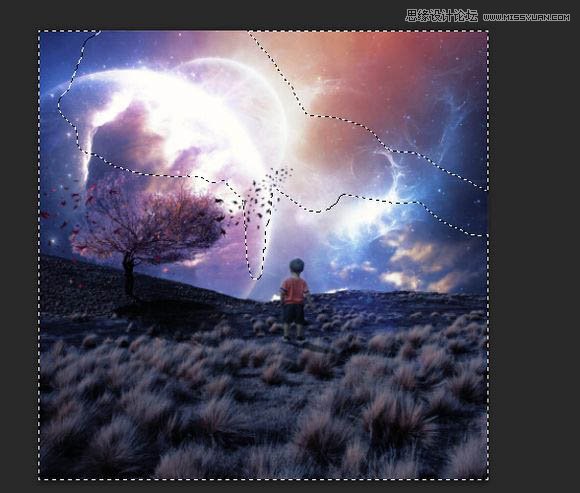

30、添加调整图层>曲线,使用画笔工具前景颜色黑色。
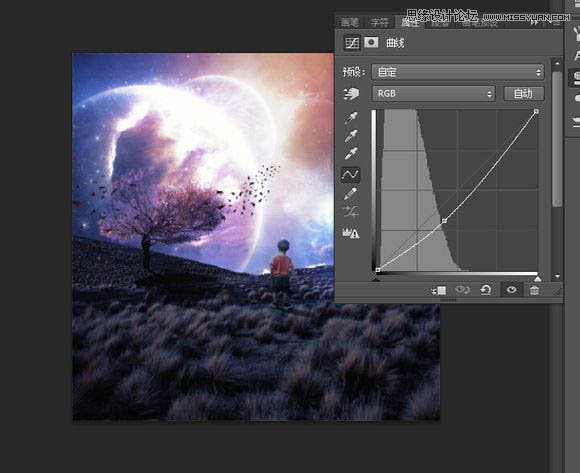
31、点击图层蒙板,如图所示。
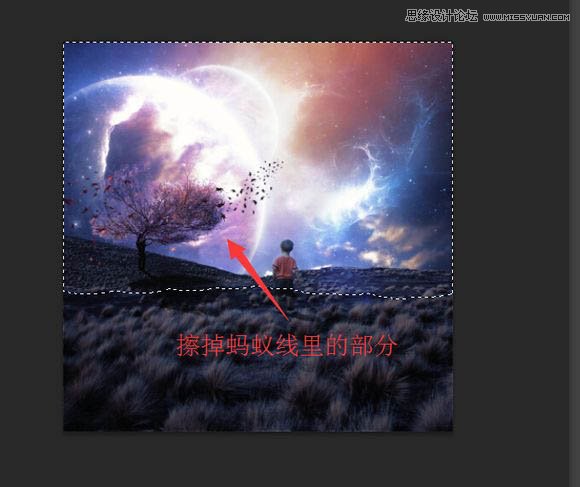
32、按CTRL + SHIFT + ALT + E再次合并所有图层。 去过滤器>油漆、 不透明度设置为75%。

最终效果:

 情非得已
情非得已
推荐文章
-
 Photoshop合成海边海龟和被掀起的海浪场景2021-03-08
Photoshop合成海边海龟和被掀起的海浪场景2021-03-08
-
 Photoshop创意合成森林中的新娘和鸟笼2021-02-23
Photoshop创意合成森林中的新娘和鸟笼2021-02-23
-
 Photoshop合成森林中马灯下的小动物2020-04-01
Photoshop合成森林中马灯下的小动物2020-04-01
-
 Photoshop合成梦幻仙境场景的精灵仙子2020-03-27
Photoshop合成梦幻仙境场景的精灵仙子2020-03-27
-
 Photoshop合成创意头像长出花朵效果2020-03-26
Photoshop合成创意头像长出花朵效果2020-03-26
-
 Photoshop合成被蝴蝶和星光打散的头像2020-03-26
Photoshop合成被蝴蝶和星光打散的头像2020-03-26
-
 Photoshop合成创意的美女和野兽场景2020-03-20
Photoshop合成创意的美女和野兽场景2020-03-20
-
 Photoshop合成创意的乌龟背着城堡效果图2020-03-20
Photoshop合成创意的乌龟背着城堡效果图2020-03-20
-
 Photoshop合成房间里抚摸恐龙头的小男孩2020-03-20
Photoshop合成房间里抚摸恐龙头的小男孩2020-03-20
-
 Photoshop快速给建筑照片添加傍晚效果2020-03-19
Photoshop快速给建筑照片添加傍晚效果2020-03-19
热门文章
-
 Photoshop创意合成森林中的新娘和鸟笼2021-02-23
Photoshop创意合成森林中的新娘和鸟笼2021-02-23
-
 Photoshop合成魔幻主题的发光山羊2021-03-04
Photoshop合成魔幻主题的发光山羊2021-03-04
-
 Photoshop合成海边海龟和被掀起的海浪场景2021-03-08
Photoshop合成海边海龟和被掀起的海浪场景2021-03-08
-
 Photoshop创意合成苹果身体的易拉罐2021-03-10
Photoshop创意合成苹果身体的易拉罐2021-03-10
-
 Photoshop合成闪电下的超级跑车2021-03-04
Photoshop合成闪电下的超级跑车2021-03-04
-
 Photoshop创意合成在脚底下魔法师2021-03-08
Photoshop创意合成在脚底下魔法师2021-03-08
-
 Photoshop创意合成被热气球带飞的鲸鱼2021-03-16
Photoshop创意合成被热气球带飞的鲸鱼2021-03-16
-
 Photoshop合成海边海龟和被掀起的海浪场景
相关文章2572021-03-08
Photoshop合成海边海龟和被掀起的海浪场景
相关文章2572021-03-08
-
 Photoshop合成魔幻主题的发光山羊
相关文章2882021-03-04
Photoshop合成魔幻主题的发光山羊
相关文章2882021-03-04
-
 Photoshop合成森林中马灯下的小动物
相关文章21572020-04-01
Photoshop合成森林中马灯下的小动物
相关文章21572020-04-01
-
 Photoshop合成梦幻仙境场景的精灵仙子
相关文章23182020-03-27
Photoshop合成梦幻仙境场景的精灵仙子
相关文章23182020-03-27
-
 Photoshop合成创意的美女和野兽场景
相关文章10342020-03-20
Photoshop合成创意的美女和野兽场景
相关文章10342020-03-20
-
 Photoshop合成月光下的少女场景
相关文章20872020-03-17
Photoshop合成月光下的少女场景
相关文章20872020-03-17
-
 童话场景:用PS合成森林中的精灵仙子
相关文章19402019-12-24
童话场景:用PS合成森林中的精灵仙子
相关文章19402019-12-24
-
 创意合成:用PS合成云彩中的城堡场景
相关文章26742019-12-16
创意合成:用PS合成云彩中的城堡场景
相关文章26742019-12-16
